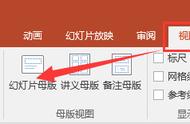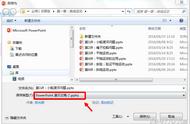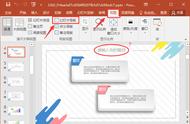学习PPT是个系统的过程,本系列专题将讲解每个重要的菜单命令功能。
前提提要
关于office的版本问题:
关于微软 office ppt 的版本,微软公司每几年,都会对PPT版本进行升级,现在最新的版本是office2021版及Microsoft 365,而大多数日常办公所用的office软件,基本都是2013-2019版本。
最新版本,有商业用途的公司(也就是商业路演、提案业务工作多的公司)使用较多。最新版本与其它版本的区别主要在于高级动画、3D演示功能,普通日常工作并不常用,如果使用,反而对工作汇报有相反的作用,我们日常的工作型PPT,只要专注学习2013-2021版本就可以,在此基础上,有需要再进行365版本的提高。
office2021更值得学习和使用:
在2013-2021版本办公软件中,2021版本集成性最高,值得我们学习和使用,称它集成性高,过去PPT软件专注于文本类制作,而今PPT不但能很好的制作文本内容,还能做绘图、视频、教程课件、GIF动态演示等等,发展趋势变得更加综合化,适合于各种办公应用场景,与目前的综合性办公时代,我们需要掌握综合性的职场技能情况相契合。本系列专题基于office PPT2021版本讲解。
PPT功能命令讲解专题一:文件菜单功能
以下是PPT LTSC 2021版工作页面,【文件】菜单功能位于页面左上角第二行首位,但并不会在第三行主动显示菜单里面的内容,这也使得很多人学习PPT时容易忽略这里面的功能。

点击【文件】菜单,将会进入一下界面,左侧显示了【文件】菜单的下级菜单,其中【信息】、【导出】、【更多里的选项】三个功能菜单对我们使用有较大帮助,其余功能在编辑页面里都有,就无需在此菜单下选择使用。

【信息】菜单
【保护信息文稿】
此菜单模式下,保护文档命令的“以只读方式打开”,使用时要注意它的保护情况,这类保护不是绝对状态,设置后,只是为了防止别人不小心修改了内容,但别人同样可以选择编辑文件命令来修改文件。正确的绝对保护文件不可编辑方法为设置密码及将文件保存为图片格式。

【检查问题】
设置建议全部开启。我们很多时候会在网络上下载资料或者模板,这些资料和模板往往有很多个人信息或者不需用到的备注,在将资料用于我们工作中的时候,经常有人遇到突然弹出不必要信息影响我们的文件汇报,就是这里的设计没打开,事先没发现这些隐藏的信息。